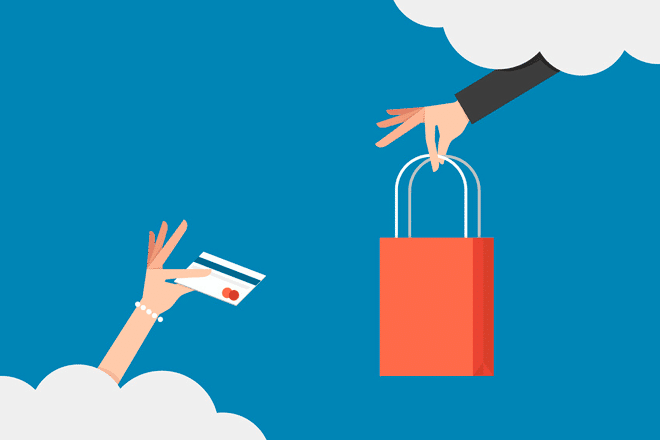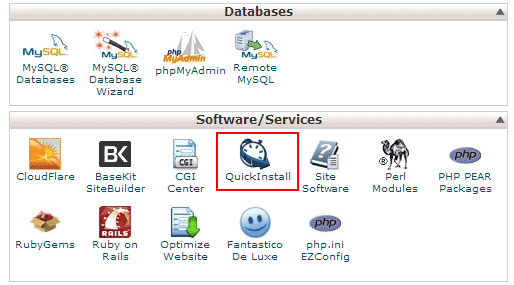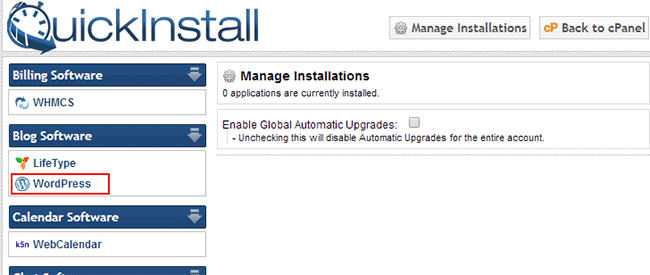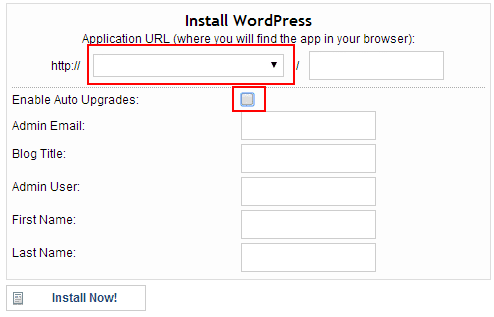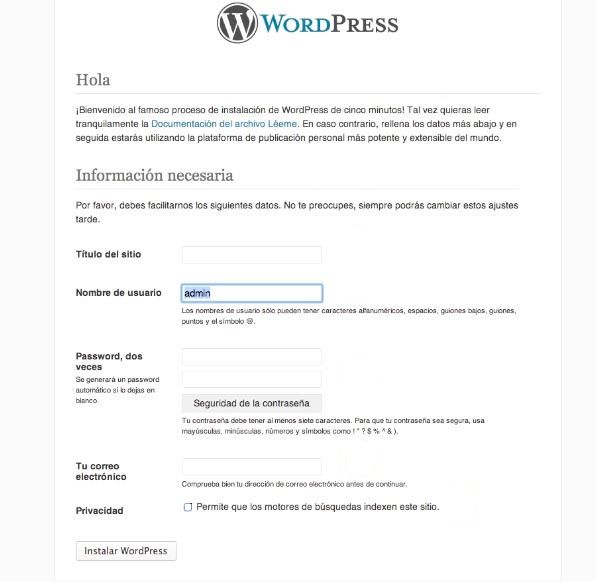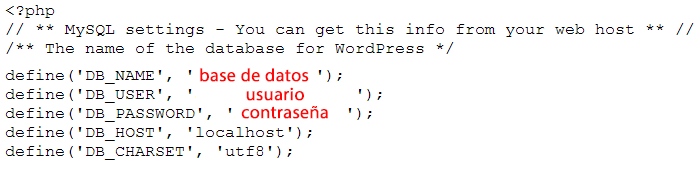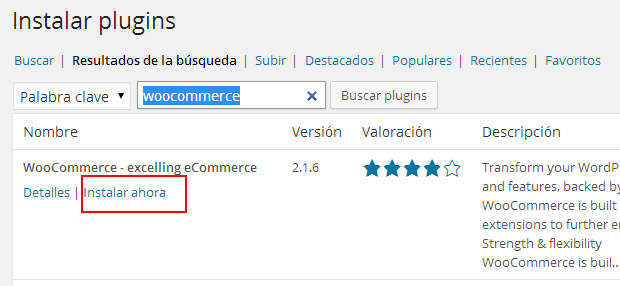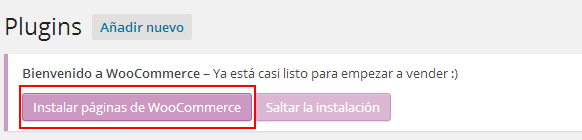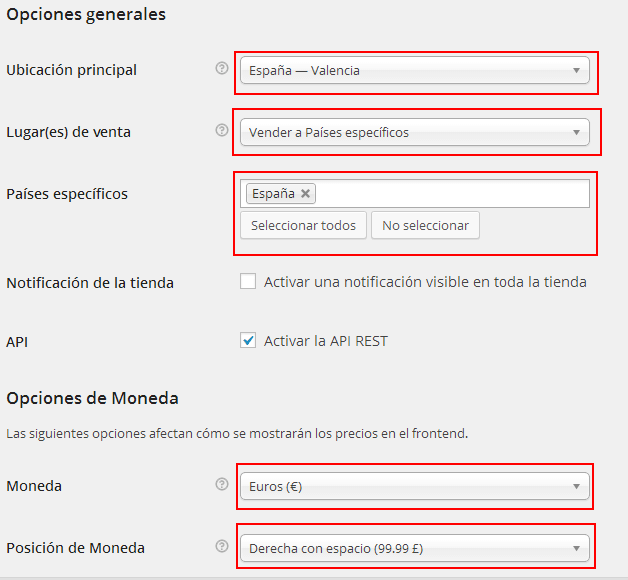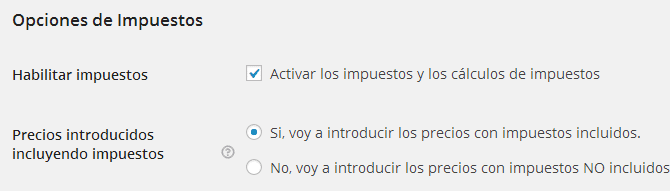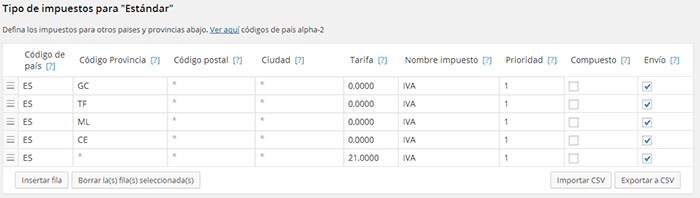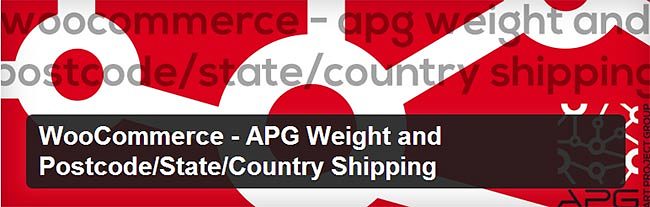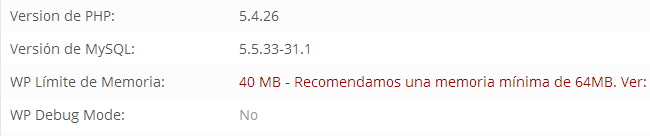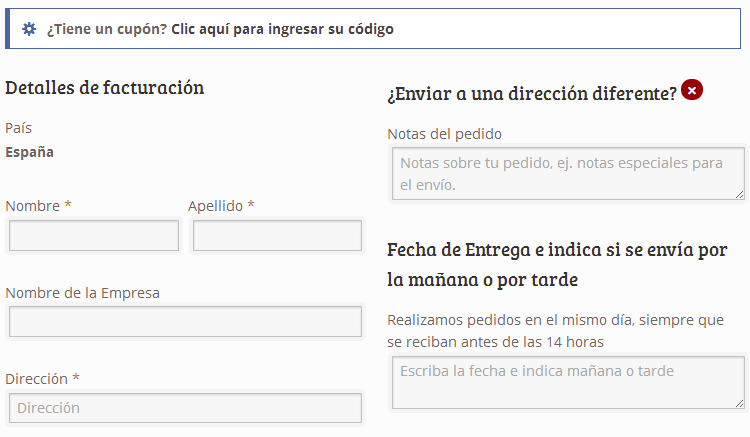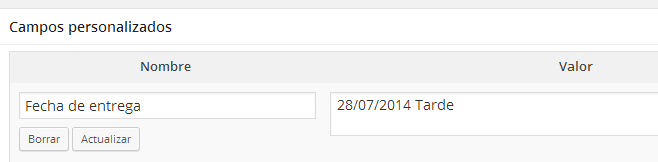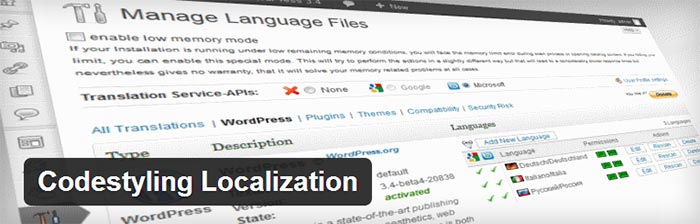La facilité de crear una tienda en WordPress avec WooCommerce, ainsi que la bonne évolution de la WordPress, qui nous permet d'intégrer une boutique en ligne en un seul clic d'ordinateur, a fait le nombre de boutiques en ligne créées avec WooCommerce, esto ocurre por las siguientes 4 razones; la primera es que será muy positivo en lo que se refiere a la visibilidad de nuestros productos y su positionnement en buscadores, la segunda es que este objectif lo alcanzaremos en menos tiempo, y por lo tanto alcanzaremos antes el retorno de la inversión realizada para su creación, todo ello convertido en ventas, el tercero es que necesitaremos dedicarle menos horas tanto a la gestión como al posicionamiento, y el cuarto es que no se requieren conocimientos técnicos para su gestión dado que es la tienda online más sencilla de gestionar de todo el mercado.
Êtes-vous prêt à créer une boutique en ligne sur WordPress avec WooCommerce?
Je vais vous expliquer comment créer une boutique en ligne avec WooCommerce ainsi que ses aspects avancés afin que vous puissiez exploiter tout son potentiel. De plus, tout au long de ce guide pour créer une boutique en ligne, vous pouvez trouver les meilleurs et les plus professionnels des didacticiels vidéo que j'ai trouvés sur Internet.
Aspects de base pour créer une boutique en ligne dans WordPress avec WooCommerce
1.-Elegir el domaine y contratar un hosting.
Pour choisir le domaine, nous avons différentes alternatives:
- Choix selon la marque. Elegimos un dominio en función del nombre de la empresa o la marca, es decir elegimos un dominio corporativo. Esta elección no nos aporta ningún aspecto positivo al SEO
- Choix en fonction du référencement. Nous construisons le domaine avec les 2 mots-clés les plus pertinents du magasin, de cette manière cela affectera positivement notre référencement de toutes les combinaisons avec ces 2 mots.
- Choix mixte. Elegimos una palabra corporativa y una keyword. Es el llamado modelo híbrido y otorgamos importancia a un sola keyword o Mot-clé e introducimos un cierto aspecto corporativo al mismo. Particularmente a mi es el que más me gusta utilizar.
Avoir le mot-clé à la racine qui compose le domaine permet démarrer la carrière SEO avec une longueur d'avance, alors pensez-y très bien au moment de le choisir et prenez le temps nécessaire.
Choisissons-nous un domaine .com vs .es?
Si nous voulons vendre en Espagne, nous utiliserons un .es et si nous voulons vendre dans le monde entier, nous utiliserons .com.
2.- Installation et configuration de WordPress
Je voudrais commencer par cette fantastique vidéo de Franck scipion comment installer et configurer WordPress, et plus tard WooCommerce.
<
Il existe 2 façons d'installer WordPress:
1.- Express. Es la más utilizada en la actualidad y nos permite instalar WordPress en poco más de 10 segundos. Para ello debemos acceder a nuestro hosting y buscar la herramienta para instalar herramientas webs en nuestro dominio, en este ejemplo os hablaré de cómo hacerlo con el hosting Hostgator, aunque esta herramienta de instalación rápida de CMS tendría que estar en cualquier hosting que se precie. Para iniciar la instalación hacemos clic en “QuickInstall” o instalación rápida.
Ensuite, sur le côté gauche, nous cliquerons pour démarrer l'installation de l'outil WordPress.
Ahora tendremos que decidir dónde voy a instalar WordPress que pueden ser en tres sitios; en la raíz del dominio, en una carpeta o en sous-domaine. Rellenaremos correctamente los datos del siguiente formulario de registro, pero es importante que tengamos en cuenta 2 aspectos importantes; el primero es desactivar las actualizaciones automáticas de WordPress, ya que las actualizaciones siempre deben realizarse de forma manual, siempre realizando una copia de seguridad completa (datos+ base de datos), para que podamos restaurar en caso de que la actualización nos ocasionen un dysfonctionnement de notre boutique en ligne dans WordPress, la segunda es no elegir un Nom d'utilisateur administrador trivial, nunca el usuario debe ser “admin” o nuestro nombre o similar. No debemos facilitar que nos puedan A pirater nuestra tienda online en WordPress.
2.- Classique.
Pour effectuer une installation manuelle et étape par étape de WordPress, nous devrons créer une base de données à partir de l'hébergement et télécharger les fichiers d'installation de base de WordPress a nuestro dominio, para subir los archivos podemos hacerlo de 2 formas; la primera y más recomendada es subir el archivo en formato Zip desde la herramienta ftp del hosting, para luego descomprimir dicho archivo, este proceso sólo nos llevará unos minutos, y la segunda forma sería subiendo los archivos descomprimidos a través de herramienta externa de ftp como por ejemplo Filezilla. Cette seconde méthode peut nous coûter de 30 minutes à une heure selon la taille et le nombre de fichiers thématiques choisis pour notre boutique en ligne.
Un vez tengamos subidos los archivos de instalación básica de WordPress, lo que haremos será escribir nuestra página la toile dans le le navigateur, y seguir los pasos de instalación básica de WordPress. En este proceso nos pedirá los siguientes campos:
1.- Nombre del Blogue y del Usuario. Os recomiendo siempre que establezcáis un nombre de usuario diferente al genérico “admin”.
2.- E-mail de l'administrateur.
3.- Accéder aux données à la base de données; nom d'utilisateur et mot de passe et nom de la base de données. Les données de connexion avec notre base de données peuvent également être saisies en modifiant directement le fichier wp-config.php que nous retrouverons à la racine de notre installation WordPress.
Une fois que nous avons installé WordPress, l'étape suivante consiste à configurer les fonctionnalités de base de WordPress, bien que plus tard, j'entrerai dans les aspects avancés de la configuration de WordPress et de WooCommerce.
Principes de base de la configuration de WordPress:
Dans la section des paramètres, nous pouvons accéder à la configuration de base de WordPress, ici vous pouvez trouver un guide de configuration WordPress étape par étape, dans lequel nous devons configurer; paramètres généraux, lecture, écriture, commentaires et permaliens.
Aspects avancés de la configuration WordPress:
Un error muy frecuente cuando vamos a crear una tienda online en WordPress con WooCommerce, es no optimiser il serveur php con la memoria adecuada. Os recomiendo que aumentéis la memoria php del servidor a un mínimo de 128mb, para ello tienes dos formas de hacerlo:
- Ouvrez un ticket avec la société d'hébergement et demandez l'augmentation. Si vous n'osez pas le configurer vous-même, c'est peut-être le moyen le plus approprié pour vous.
- Modifier le fichier wp-settings.php, que vous trouverez dans le dossier racine de l'installation de WordPress et en ajoutant définir ('WP_MEMORY_LIMIT', '128M'); . Vous ajouterez cette ligne de code après le texte du commentaire où apparaît WP_MEMORY_LIMIT.
Disponer de más memoria permitirá que la tienda online funcione de forma más rápida tanto el l'extrémité avant como el backend, y nos evitará un desbordamiento de memoria o también conocido como el pantallazo blanco, especialmente si vamos a utilizar un número importante de plugins.
Pour vérifier que nous avons correctement augmenté la mémoire et que nous n'avons pas d'avertissement rouge, nous cliquons sur WooCommerce> État du système.
Es importante recordar que no debemos permitir la indexage de la tienda online en WordPress hasta que esté totalmente terminada, así que mientras la estamos confeccionando marcaremos la opción de “Disuade a los moteurs de recherche de indexar este sitio”.
3.- Installation et configuration du template que nous allons utiliser pour créer notre boutique en ligne sur WordPress.
La elección de la plantilla o theme es un aspecto muy importante a la hora de crear una tienda online en WordPress, pero en este caso al utilizar WooCommerce para su implementación, debemos asegurarnos que la plantilla elegida être compatible con ella. Es muy importante que comprobemos que la plantilla elegida es compatible con la última versión de WordPress.
Peut-être que le plus difficile maintenant sera de choisir entre des centaines et des milliers de modèles WordPress pour Wocommerce, pour simplifier cette recherche je vous suggère de voir quels sont les thèmes WordPress les plus utilisés par votre secteur ou par des sites Web similaires au vôtre, pour cela vous pouvez utiliser l'outil Qu'est-ce que le mot résiste à cela?, ce qui vous permettra de connaître le modèle spécifique utilisé par n'importe quelle boutique en ligne sur WordPress.
Es importante que tengamos en cuenta que no todas las plantillas que encontraremos para crear una tienda online en WordPress son iguales, ni tienen las mismas funcionalidades, plugins y el mismo nivel de Optimisation SEO. Es por tanto necesario, hacer un alto en el camino y analizar con detenimiento los siguientes aspectos:
- Vérifiez si vous remplissez les conditions requises pour la création de la boutique en ligne.
- Il doit être compatible avec la dernière version de WooCommerce et WordPress.
- Il doit avoir une version pour les appareils mobiles ou également connue sous le nom de Responsive.
- Debemos valorar los plugins adicionales que nos aporta la plantilla, en especial el brancher revolution slider o similar, con el que podamos crear y enriquecer nuestra tienda online con vistosas e impactantes animaciones de imágenes y texto.
- Nous devons apprécier qu'il dispose d'un créateur de page avec lequel nous pouvons créer chacune des sections du Web, sans avoir besoin de connaissances techniques. Cet aspect sera d'une grande valeur si nous n'avons pas de connaissances techniques lors de la création d'un site Web sous WordPress.
- Niveau d'optimisation du code pour le référencement. Plus le code de modèle est optimisé, plus le positionnement de chacun de nos produits en bénéficiera.
Une fois que nous avons choisi notre modèle, nous l'installons dans notre WordPress, afin d'installer le modèle, le plus simple est de le faire à partir de notre backend WordPress dans Apparence> Thèmes et cliquons sur installer le modèle. N'oubliez pas que le modèle doit être au format Zip. Une autre façon d'installer un modèle dans WordPress est de télécharger le dossier de thème par ftp dans le dossier contenu wp / thèmes.
Una vez instalada la activamos y configuramos correctamente. Nos aparecerá en el menú de la izquierda en WordPress un nuevo apartado a través del cual podremos acceder a la configuración de la plantilla y configurar aspectos como; logo, favicon, tipografía, colores, tamaño de las fuentes, etc. Un error común en algunas tiendas online en WordPress es no personalizar el favicon y dejar el predefinido por el theme que hayamos utilizado.
4.- Installation et configuration de WooCommerce.
L'installation et la configuration de WooCommerce dans WordPress est un processus simple et vous n'aurez sûrement aucune difficulté à le suivre, mais je vais le détailler étape par étape afin que vous puissiez le suivre confortablement.
Je vous laisse ce cours très complet de Javier Garcia où il explique étape par étape l'ensemble du processus d'installation de notre boutique en ligne avec WooCommerce.
A.- Installation de WooCommerce dans WordPress.
Nous installons et activons le plugin WooCommerce, puis cliquons sur installer les pages WooCommerce.
Nous verrons que 2 nouvelles sections apparaissent dans le menu de gauche de WordPress; WooCommerce, où nous allons accéder pour faire la configuration et où nous pouvons également voir les commandes, et produits, c'est là qu'à la fin de tout le processus, nous ajouterons le catalogue de produits que nous allons mettre en vente dans notre boutique en ligne sur WordPress.
Paramètres WooCommerce
Dans les options générales de WooCommerce, nous devons configurer les champs suivants:
- Emplacement principal, dans ce cas en Espagne à Valence
- Lieux de vente, dans cet exemple, la boutique en ligne ne vendra qu'en Espagne.
- Devise. Il faut passer à l'euro et changer la position de la monnaie à droite du prix.
Options fiscales dans WooCommerce
Les règles fiscales peuvent être plus un casse-tête si nous ne savons pas comment les configurer correctement.
Les options fiscales sont toujours désactivées par défaut, nous devons donc les activer, et nous devons décider si la taxe sera incluse dans le prix total du produit, ou si à la place nous entrerons les prix avec taxes incluses, je recommande toujours qu'elles être inclus avec la TVA.
Pour définir de nouvelles taxes, comme des taxes réduites pour certains produits, il suffit de les ajouter dans la liste des "Autres types de taxes", en ajoutant toujours un par ligne, et lorsque nous cliquons sur enregistrer les modifications, nous verrons que de nouveaux onglets apparaissent avec les nouvelles taxes que nous avons ajoutées.
Comment configurer la TVA pour les îles Canaries, Ceuta et Melilla dans WooCommerce?
Jusqu'à il y a quelques mois, c'était un gros casse-tête lorsque nous voulions créer une boutique en ligne dans WordPress avec WooCommerce, car nous devions modifier le code ou accéder à un module de paiement pour se conformer à ces exonérations fiscales, mais cela est déjà arrivé au histoire fin 2013, lorsque WooCommerce a ajouté cette fonction au sein de son module, et enfin maintenant si elle permet d'ajouter toutes les taxes et règles nécessaires.
Le cas le plus courant est de savoir comment configurer l'exonération de TVA dans les îles Canaries, Ceuta et Melilla, pour cela, nous n'avons qu'à ajouter des règles fiscales comme nous le voyons dans l'image.
Il est important que nous apprenions le codage des provinces pour pouvoir appliquer des règles plus précises et concrètes.
Codes de province
GC: Gran Canaria
TF: Ténérife
ML: Melilla
CE: Ceuta
Si vous avez des questions sur la configuration des taxes dans WooCommerce, vous pouvez me laisser un commentaire ci-dessous.
Comment configurer les méthodes de paiement dans WooCommerce
Il y a toujours confusion et doutes lors du choix des modes de paiement que notre boutique en ligne aura dans WordPress, mais il faut savoir que non en proposant plus de modes de paiement nous aurons plus de ventes, l'idéal est de proposer ceux qui sont juste nécessaires pour notre magasin. Voici les modes de paiement les plus courants:
1.- Pay Pal. C'est le moyen le plus standard et le plus connu, il est donc très important de créer et de configurer un compte paypal d'entreprise.
2.- Virement bancaire. C'est aussi l'un des paiements courants pour ceux qui préfèrent payer de manière plus classique ou ceux qui n'ont pas de carte de crédit, ou tout simplement n'aiment pas effectuer des paiements par carte de crédit sur Internet.
3.- Paiement via la passerelle de paiement bancaire. Ce mode de paiement, je recommande toujours qu'il soit mis en œuvre lorsque la boutique en ligne génère suffisamment de revenus pour rentabiliser sa start-up. Ce processus implique une intégration entre WooCommerce et le point de vente de la banque que nous avons choisie.
4.- Paiement à la livraison. De nombreux magasins en ligne sous-estiment ce mode de paiement en tant que générateur de confiance envers leurs clients, et la vérité est que si nous allons faire les premiers pas avec notre boutique en ligne dans WordPress, nous ne pouvons pas exclure ou rejeter tout mécanisme ou action qui génère confiance et sécurité envers nos clients.
Options d'expédition dans WordPress avec WooCommerce
L'installation de WooCommerce comprend plusieurs méthodes de base, telles que; prix unique, livraison gratuite, expédition internationale, expédition locale et ramassage local. La chose la plus logique et la plus normale est que nous avons plusieurs formes de livraison à nos clients. Une manière d'expédition où le meilleur prix est offert et une autre manière où la vitesse d'expédition passe avant tout.
En ce sens, nous choisirons toujours le service de transport qui nous offre le meilleur prix et la meilleure garantie, quel qu'il soit. Il est recommandé de faire la consultation dans au moins 5 entreprises différentes, dans la liste initiale, nous devons en choisir 3 avec lesquelles négocier le prix et d'autres conditions.
L'une des difficultés que nous rencontrons lorsque nous allons créer une boutique en ligne dans WordPress avec WooCommerce est d'établir des prix différents en fonction de l'endroit où nous envoyons notre commande, ou lorsque nous voulons entrer un tableau de prix en fonction du poids et du lieu de livraison, et nous commençons à nous inquiéter, car la vérité est que cette tâche est très fastidieuse et complexe à effectuer avec WooCommerce, pour résoudre ce problème, il existe deux solutions plus simples:
1.- Le moyen idéal est d'aller à la caisse et d'acheter le module qui coûte 199 $, c'est un module très puissant et facile à gérer, et il répondra sûrement à toutes nos exigences lors de l'établissement des formulaires et des calculs d'expédition, mais vous devez penser, vaut-il la peine d'investir autant d'argent dans ce module alors que je ne sais pas si la boutique en ligne réussira ou non?
2.- WooCommerce - Poids APG et code postal / État / pays d'expédition
La segunda opción, sería analizar si este módulo gratuito de WooCommerce cumple nuestras necesidades. En principio añade a WooCommerce el cálculo de los gastos de envío según el peso, dimensiones y el código postal, provincia (estado) y/o país del client, aunque es una auténtico rollo y algo tedioso configurarlo correctamente, por deciros algo tenemos que establecer grupos de códigos postales por cada lugar de envío, es decir uno para Baleares, otro para Ceuta y otro para Melilla introduciendo los códigos postales de cada una de estas comunidades, es decir, un auténtico trabajo de chinos que os aseguro os dará problemas a futuro, si no están introducidos todos y cada uno de los códigos postales.
Autres moyens d'expédition:
Envoi gratuit. Il est très courant d'établir un coût de livraison gratuit à partir d'un certain montant d'achat, dans ce cas il faut faire attention qu'une mauvaise configuration ne nous fasse pas peur et par exemple nous établissons des frais de livraison gratuits à partir de 70 euros, et nous passons une commande de Melilla qui nous coûte 30 euros pour l'envoyer, et non seulement nous ne gagnons rien sur la vente, mais nous devons mettre de l'argent de notre poche pour cette commande. Cela nous pose un problème car nous ne pouvons pas établir de règles dans le cadre de la livraison gratuite dans WooCommerce si nous voulons établir correctement une livraison gratuite, nous devons accéder à un module de paiement ou modifier le code.
Ramassé au magasin. Nous devons toujours permettre à nos clients de récupérer la commande en magasin, cela a deux aspects positifs; Le premier est que le client économise les frais de port et le second est que cela donne une plus grande confiance à nos visiteurs puisque nous les invitons à nous rendre visite dans notre magasin physique et nous sommes totalement transparents, mais est-ce que tous les magasins en ligne le font? la vérité est que non, mais nous devrions nous demander pourquoi ils ne le font pas.
Comptes
Ici, il y a peu de choses que je puisse commenter, nous n'avons qu'à décider de 2 aspects qui le sont; autoriser ou non que les utilisateurs s'inscrivent à partir de "Mon compte", je le considère positif et permet de fournir à la boutique en ligne dans WordPress une plus grande transparence pour le visiteur, et la deuxième chose que nous devons décider si nous générons automatiquement le mot de passe à l'utilisateur et envoyez-leur vos données d'utilisateur et votre mot de passe par mail, je pense que c'est recommandé, car il est prouvé que plus de la moitié des utilisateurs qui s'inscrivent ou créent un compte n'en sauvegardent pas les données, et oublient vite comment y accéder, avoir à demander un nouveau mot de passe pour pouvoir accéder à son compte, que ferions-nous si le bouton J'ai oublié mon mot de passe n'existait pas?
Courriel
Enfin, nous arrivons à la dernière section de la configuration de WooCommerce et ici nous définirons le nom de l'expéditeur et son email, ainsi que l'image ou le logo de l'entreprise et le texte du pied de page de l'email qui sera générique dans toutes nos notifications.
Je me souviens que dans les premières versions de WooCommerce, les modèles de courrier électronique devaient être modifiés directement à partir de leur code, mais maintenant le processus a été grandement facilité, permettant de modifier très facilement les aspects de l'en-tête et du sujet et sans avoir à avoir de connaissances techniques. .
Si nous voulons une personnalisation plus avancée de nos e-mails, nous devrons modifier le code des modèles d'e-mails.
Vérifiez l'état du système WooCommerce
Si nous avons installé et configuré correctement WordPress et WooCommerce, aucun texte ne doit apparaître en rouge, mais si par exemple nous n'avons pas augmenté la taille de la mémoire, cela nous dira que nous avons 40 Mo et que cette quantité est inférieure aux 64 Mo minimum requis par WooCommerce Pour fonctionner correctement, je ne vais pas entrer dans la façon de le résoudre car au début de ce guide je l'ai expliqué.
5.- Installation et configuration des meilleurs plugins WordPress
La grande polyvalence et flexibilité de WordPress nous permet qu'en installant 3 ou 4 plugins dans notre boutique en ligne, nous pouvons l'optimiser et graisser très bien toutes les machines internes afin que le travail que nous effectuons pour télécharger des produits ait sa récompense dans de nombreuses ventes.
Pour cela, il faut prendre en compte différents aspects pour optimiser:
Plugins pour optimiser le référencement de notre boutique en ligne
1.- SEO WordPress. C'est sans aucun doute le plugin le plus complet de WordPress et un module indispensable et avec lequel, quand on s'y habitue, on peut s'en passer.
Nos permite optimizar el SEO on-page, crear y configurar nuestro plan du site, crear nuestro miette de pain o también conocido con las “migas de pan”, integrar nuestras publicaciones con nuestras redes sociales, como por ejemplo Google+, y un largo etc.
2.- Images optimisées pour le référencement. Si quieres olvidarte de introducir el título y texto alternativo de todas y cada una de las imágenes, esta es tu herramienta.
3.- Vérificateur de lien cassé. Très utile pour détecter les liens rompus et vous permet de les supprimer ou de les modifier facilement.
4.- WP Super Cache. Un bon plugin pour bien gérer le cache de notre boutique en ligne et facile à configurer, pratiquement un jeu d'enfant.
5.- Cache total W3. C'est le plugin de cache le plus complet du monde WordPress, oui, bien le configurer et tirer le meilleur parti de son potentiel est complexe et nécessite des connaissances avancées.
Je cherchais un guide complet en espagnol mais je n'en ai pas aimé, alors je vous en laisse un Guide très complet en anglais sur la façon de configurer correctement le cache W3 Total.
6.- Plan du site XML Google. Un plugin bien connu de tous et que nous pouvons utiliser, dans le cas où nous ne voudrions pas utiliser celui que possède WordPress SEO by Yoast.
7.- Fil d'Ariane RDFa. Un outil fantastique pour créer des extraits spectaculaires dans les résultats de recherche.
8.- BJ Lazy load. Les images sont généralement l'un des éléments qui affectent le plus la vitesse de chargement d'une boutique en ligne, donc si nous utilisons ce plugin, seules les images qui se trouvent sur l'écran de l'utilisateur seront chargées et de cette manière notre boutique en ligne fonctionnera beaucoup plus rapidement et donc , cela améliorera l'expérience utilisateur et le référencement.
Autres plugins WordPress intéressants pour une boutique en ligne
1.- Digg Digg
Cela nous permet d'ajouter nos signets de médias sociaux à la fois à nos produits de boutique en ligne et à nos articles de blog. Décidez si vous préférez placer ces signets de médias sociaux de manière classique ou flottante afin qu'ils soient toujours visibles sur l'écran de l'utilisateur et captent davantage son attention.
Cela nous permet d'ajouter une boîte avec les informations de l'auteur dans notre blog dans WordPress.
Avec ce module, nous pourrons créer plusieurs formulaires de contact différents, de manière très simple et en peu de temps.
4.- Mailchimp
Cela leur permet de s'abonner à notre liste d'abonnés, auxquels nous pouvons envoyer des promotions et des offres depuis notre boutique en ligne, ce qui est très intéressant et qui augmentera sans aucun doute les ventes.
6.- Création de catégories et téléchargement de produits sur notre boutique en ligne sous WordPress
Avant de commencer à télécharger des produits comme des fous sur votre nouvelle boutique en ligne dans WordPress, faites attention aux conseils ou considérations suivants:
1.- La première étape avant de démarrer notre catalogue de produits est de définir un bien structure de catégorieSachant qu'il faut toujours utiliser le moins de catégories et le moins de niveaux possibles, cela n'a aucun sens de créer 4 niveaux d'une catégorie dans une boutique en ligne. Établissez ces catégories non pas en fonction de ce qui est plus facile pour vous ou en fonction des noms que l'entreprise utilise, car nous devons utiliser les catégories que les futurs acheteurs reconnaissent plus facilement.
Exemple de magasin de vêtements en ligne:
Femmes (robes, pantalons, t-shirts, chemises et chaussures)
Hommes (costume, pantalon, t-shirts, chemises et chaussures)
Fille (robes, t-shirts, chaussettes et chaussures)
Enfant (pantalons, t-shirts, chaussettes et chaussures)
Hay que distinguir muy bien entre categoría y attribut, para evitar que utilicemos un atributo como categoría de forma innecesaria. Por ejemplo “Talla” y “Color” serían atributos y nunca una categoría o sección de nuestra tienda online.
2.- Créez le catalogue de produits dans Excel.
Dans ce document, nous souhaitons connaître les données suivantes; référence, nom du produit, description courte, description longue, catégorie, attributs, prix et enfin l'image ou les images du produit.
Il est important que nous analysions le prix de nos concurrents les plus proches pour que nous ayons vraiment un prix compétitif, sans lui, quelle que soit la qualité de votre produit et votre visibilité sur Internet, vous ne vendrez pas sur Internet.
Pourquoi achetons-nous en ligne?
- 94% Commodité et confort.
- 94% Offres uniques.
- 82% Par prix.
- 79% J'ai trouvé quelque chose d'intéressant en naviguant sur Internet.
- 71% Faites confiance à ces sites Web.
- 69% Parce que le magasin physique est éloigné ou fermé.
Source: IV Etude des réseaux sociaux IAB
Si vous ne pouvez pas ou ne pouvez pas avoir un prix compétitif sur Internet, il est préférable de ne pas investir d'argent dans la création d'une boutique en ligne sur WordPress, car il est très probable que cela ne réussisse pas. Avec cela, il n'essaie pas de vous décourager mais de mettre les pieds sur terre et de vous montrer la réalité.
Comment créer la fiche produit de ma boutique en ligne?
Est-il utile de copier les 2 phrases de description qui apparaissent sur le site Web de mon fournisseur ou fabricant?
Si quieres crear una buena ficha de producto lo que nunca y jamás debes hacer es copiar y pegar los contenidos de la ficha del producto del fabricante o proveedor, es decir nunca debemos partir de un Contenu ya publicado en Internet. Eso implica un gran esfuerzo ya que tenemos que elaborar contenido original para cada uno de nuestros productos, pero este aspecto es fundamental si queremos y pretendemos que nuestros productos tengan una buena visibilidad en el buscador.
Il ne s’agit pas de faire une règle, mais chaque fois que nous le pouvons, nous devons enrichir au maximum cette fiche produit, pour commencer avec une fiche produit originale et avec un bon nombre de mots. Cet enrichissement ne doit pas seulement être basé sur le texte mais aussi sur d'autres contenus multimédias qui rendent le produit plus attractif. Ces images ou vidéos doivent être réalisées par de bons professionnels du domaine, car l'image influence grandement le facteur d'achat d'une boutique en ligne, donc plus ces images sont bonnes, plus il y aura de possibilités de vendre notre future boutique en ligne sur WordPress.
Il faut savoir que le module WooCommerce nous permet de télécharger 4 types de produits, même si l'option que vous utiliserez le plus sera sûrement le produit simple:
- Produits simples: c'est le type de produit le plus standard et utilisé par n'importe quelle boutique en ligne sur WordPress, tant que ces produits sont tangibles et n'ont pas d'attributs de produit spécifiques, comme je l'ai déjà expliqué avec l'exemple de la taille et de la couleur, ou tout autre autre spécification, ce type de produit ne nous servirait pas.
- Produits groupés: Nous utiliserons ce type lorsque nous voulons vendre les produits d'un ensemble séparément, c'est-à-dire que nous pouvons acheter l'ensemble complet ou nous pouvons acheter chacun de ses membres séparément.
- Productos externos o afiliados: Este tipo lo utilizaremos para mostrar la información de un producto de un affilier, es decir, de un producto externo a nuestra tienda online en WordPress.
- Produits variables: Si nous avons des attributs différents pour le même produit, ce sera votre choix, et de cette manière nous pouvons définir des produits avec des prix, une image et une référence différents en fonction des attributs choisis par l'acheteur. Exemple une chaussure qui est disponible en 10 tailles (35-44) et en 3 couleurs (rouge, bleu et vert). Chaque combinaison de taille et de couleur aura une référence différente.
7.- Options avancées très utiles lorsque nous créons une boutique en ligne dans WordPress avec WooCommerce
Ajouter des champs personnalisés dans WooCommerce
L'une des lacunes qui se produit dans la plupart des CMS des magasins en ligne est la petite personnalisation du formulaire d'inscription ou d'achat du magasin, et c'est un problème que nous devons corriger car dans de nombreux cas, nous aurons besoin de plus d'informations de la part de l'acheteur que dont nous avons besoin. apparaît dans les champs génériques. Pour expliquer comment ajouter des champs supplémentaires dans le formulaire d'achat WooCommerce, je le ferai avec l'exemple suivant. Supposons que l'on envisage de créer une boutique en ligne dans WordPress pour vendre des fleurs, mais bien sûr, pour ce type de boutique en ligne il est important de connaître la date et l'heure de livraison, ainsi que de donner la possibilité d'envoyer un message sur une carte .
Dans cet exemple nous allons ajouter un seul champ, plus précisément celui de la date de livraison. Pour ce faire, copiez et collez le code suivant dans le fichier de votre thème "functions.php":
add_action ('WooCommerce_after_order_notes', 'my_custom_checkout_field2');
function my_custom_checkout_field2 ($checkout) {
echo ‘<div id="»my_custom_checkout_field»"><h3>’.__(‘ Fecha de Entrega e indica si se envía por la mañana o por tarde’).'</h3>’;
WooCommerce_form_field ('my_field_name2', array (
'type' => 'textarea',
'class' => array ('my-field-class form-row-wide'),
'label' => __ ('Nous passons les commandes le même jour, à condition qu'elles soient reçues avant 14 heures'),
'placeholder' => __ ('Ecrivez la date et indiquez demain ou après-midi'),
), $checkout-> get_value ('my_field_name2'));
echo ‘</div>’;
}
add_action ('WooCommerce_checkout_update_order_meta', 'mon_custom_checkout_field2_update_order_meta');
function my_custom_checkout_field2_update_order_meta ($order_id) {
if ($_POST ['my_field_name2']) update_post_meta ($order_id, 'Delivery date', esc_attr ($_POST ['my_field_name2']));
}
Vous pouvez choisir différents types de champs pour la valeur 'taper' par exemple:
- 'texte' - texte
- 'textarea' - zone de texte
- 'password' - mot de passe
- 'select' - sélection d'options
Ce serait le résultat dans notre boutique en ligne:
Ce champ que nous avons ajouté apparaîtra lorsque nous afficherons notre commande dans les champs personnalisés, comme nous pouvons le voir dans l'image.
De cette façon, nous pouvons ajouter tous les champs que nous jugeons nécessaires pour offrir à notre boutique en ligne une plus grande personnalisation.
Comment traduire un thème ou un plugin WordPress?
Tout le monde n'a pas de connaissances techniques pour éditer les fichiers de langue d'un module ou d'un modèle WordPress, si c'est votre cas, vous aimerez savoir qu'il existe un plugin appelé Localisation de codestyle Avec lequel nous pouvons effectuer la traduction en espagnol d'une manière très simple et sans avoir aucune connaissance technique de la façon dont nous devons le faire.
Désormais, vous pouvez non seulement traduire en espagnol ces mots ennuyeux qui ne sont pas traduits dans le thème ou dans WooCommerce lui-même, mais vous pouvez également modifier certains textes ou phrases mal traduits ou que nous voyons simplement plus plausibles pour en utiliser un autre.
Ajouter des attributs dans WooCommerce aux produits
8.- Dar de alta en Google Analytics y Google Webmestre.
Félicitations !!!, Vous avez déjà créé votre boutique en ligne dans WordPress avec Woocommerce, après de nombreuses heures et jours de travail, et vous souhaitez l'indexer dans le moteur de recherche Google et la faire connaître via les réseaux sociaux, pour cela, ce que nous allons faire d'abord, c'est détester Paramètres> Lecture et décochez l'option "Découragez les moteurs de recherche d'indexer ce site".
Ensuite, une fois que nous autorisons l'indexation de notre boutique en ligne dans WordPress, ce que nous allons faire est de créer un compte de Google Webmaster et vérifiez-le pour notre boutique, le processus est simple car nous n'avons qu'à télécharger un fichier par ftp à la racine de notre boutique en ligne et cliquer sur vérifier, et nous aurons accès à notre compte Google Webmaster. Une fois que nous avons accès, nous devons aller à Suivi> Sitemaps et ajoutez le plan du site de notre boutique, très probablement sitemap.xml, et n'ayez pas peur si vous recevez un message d'avertissement indiquant que quelque chose empêche Google de lire et d'indexer ce fichier, cela se produit car jusqu'à il y a quelques minutes, la boutique en ligne était bloquée pour l'indexation et Google mettra quelques heures à se reproduire. notre site Web pour voir que vous pouvez déjà indexer tout notre contenu Web.
La prochaine étape sera de créer un compte Google Analytics para que podamos ver la analyses d'audience Internet de nuestra tienda online. Una vez creado debemos añadir el código que nos da Google Analytics a WordPress y lo podemos añadir a través de un plugin, o del propio theme o directamente en el pie de página de la tienda (footer.php), nous devrons attendre 24 heures pour que nous puissions voir les données statistiques de la boutique en ligne puisqu'elles sont mises à jour quotidiennement.
Existen muchas apps para el móvil que funcionan muy bien, yo os recomiendo que utilicéis Tableau de bord for Google Analytics, que nos permite acceder a las estadísticas diarias, semanales y mensuales a tiempo real, es decir podemos consultar cada día las visitas que llevamos en ese momento del día.
Pour terminer cet article avec quelques conseils pour votre nouvelle boutique en ligne:
- Plus de 50% de PME affirment avoir augmenté leurs ventes grâce à Internet, pero la gran mayoría de ellos no conocen el punto en el que los usuarios abandonan la compra. Esto demuestra la importancia de accesibilidad y usabilidad de nuestra tienda online, y también del valor que tiene no sólo conocer el camino que tiene que realizar un usuario cuando va a realizar una compra en nuestra tienda online, sino también en que punto de ese camino abandonan el proceso y saber cuáles son las causas.
- Plus de 60% de PME n'ont pas de site Web optimisé et 45% n'utilise pas d'outils de prévention de la fraude. Si votre objectif en tant qu'entreprise est de créer un site Web ou une boutique en ligne puis de l'abandonner ou de le laisser obsolète, il est préférable que vous n'y investissiez pas un seul euro. L'attitude d'une entreprise avec tout projet web, quelle que soit sa nature, doit être celle d'un travail quotidien et constant.
- La nouvelle boutique en ligne doit avoir le standard mobile «Responsive Design», oui ou oui. Il n'y a pas d'autres options. L'utilisation des smartphones connectés à Internet a déjà dépassé les ordinateurs conventionnels en 2013, et on s'attend à ce que dans un court laps de temps les tablettes le surpassent également, de sorte que dans peu de temps la plupart des ventes proviendront d'appareils mobiles.
- Las tendencias marcan la importancia del Commerce social, dans le but de créer des expériences réelles et sociales dans un environnement totalement collaboratif. Cette année, les boutiques en ligne vont proliférer sur les réseaux sociaux et de nombreuses entreprises chercheront à convertir les expériences en ventes.
- L'importance d'avoir des ambassadeurs de marque ou également connu sous le nom de Consumer Empowerment, il nous permettra d'aller de mieux en mieux grâce aux médias sociaux.
- Il faudra prendre en compte L'influence de Pinterest sur le commerce social.
- Le support hors ligne ne peut plus vivre s'il ne fusionne pas avec le support en ligne. C'est déjà une réalité aujourd'hui et cette année, nous verrons des stratégies totalement symbiotiques entre hors ligne et en ligne.
- Fusión total del SEO y del Médias sociaux. Si queremos vender con nuestra tienda online necesitamos visibilidad y presencia de marca tanto en el buscador como en las redes sociales. Si no contamos con una buena stratégie de marketing online, es altamente probable que nuestra la boutique en ligne de WordPress échoue avant la première année de vie.
- Total des offres confiance et sécurité dans l'achat de vos produits et établissez les canaux de communication nécessaires à cet effet.
- Faire un étude des prix des concurrents pour pouvoir offrir un prix super compétitif à vos produits. Si vous n'avez pas de prix compétitif, vous ne vendez tout simplement pas en ligne.
- Facilite l'accès à l'achat, et ne permettez pas aux utilisateurs d'abandonner le processus d'achat pour des raisons telles que des difficultés ou parce qu'il est long et fastidieux.
- Fusionnez vos événements en ligne et hors ligne pour faire connaître votre marque. Aujourd'hui, nous pouvons organiser des événements en face à face et en ligne de manière totalement simultanée pour un coût très faible.
- Analysez toujours votre concurrence et essayez d'être plus original, et d'anticiper toujours leurs actions, "celui qui arrive le premier frappe deux fois".
- La création d'une boutique en ligne peut être effectuée par presque tout le mondeMais créer une boutique en ligne qui soit une entreprise rentable n'est pas fait par n'importe qui, alors faites toujours appel à de bons professionnels pour vous aider à vendre vos produits.
J'espère que ce guide sur la création d'une boutique en ligne dans WordPress avec WooCommerce sera très utile pour que vous puissiez franchir le pas et commencer à vendre en ligne.
Bonne chance avec votre future boutique en ligne sur WordPress !!!
Si vous avez aimé l'article "Comment créer une boutique en ligne dans WordPress avec WooCommerce", vous pouvez le partager avec un ami.